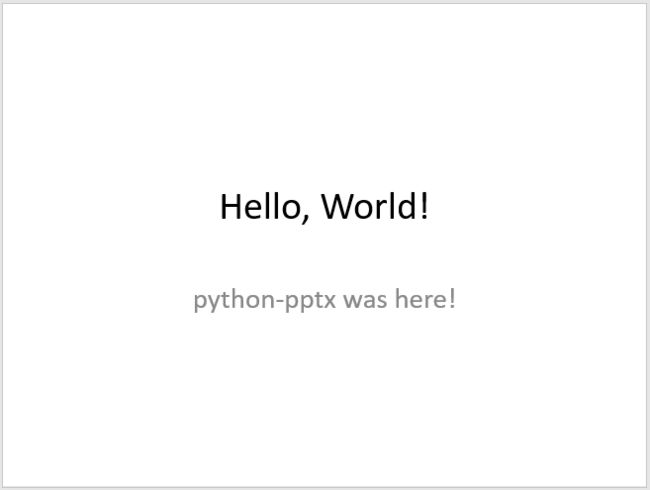用 Python-pptx 告别繁琐的幻灯片制作
目录
- Python 自动化:python-pptx 批量生成幻灯片
-
- 需求分析
- python-pptx 介绍
- python-pptx 安装
- Hello World! 示例
- 需求实现
Python 自动化:python-pptx 批量生成幻灯片
需求分析
最近遇到了制作 PPT 报告的任务,前期收集整理后的表格数据长这样:
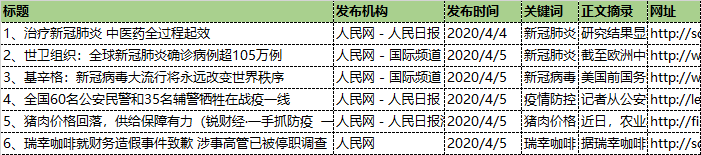
随后要基于上述数据制作 PPT 报告,几十页的幻灯片都是下图的格式: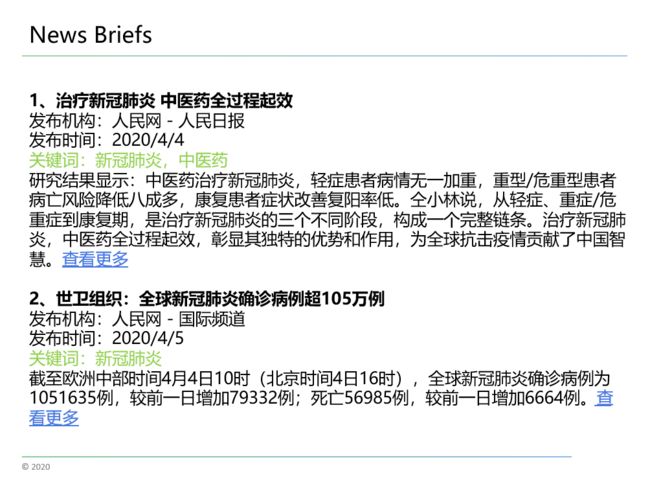
Well, my coding fingers got quite itchy.
这种繁琐的手动制作幻灯片还是交给 Python 来自动完成吧!Python 中已有第三方库很好地支持 PowerPoint
python-pptx 介绍
python-pptx1是用于创建和更新 PowerPoint(.pptx)文件的 Python 库。
其用途大致如下:
- 典型的是从数据库内容生成自定义的可用于演示的工程状态报告,可通过单击 Web 应用程序中的链接下载该演示文稿。
- 用于对演示文稿库进行批量更新。
- 自动化制作对于人工操作繁琐的幻灯片。
由于开发团队的辛勤维护,目前已具有以下功能:
- 打开、读取、创建、保存演示文稿(.pptx文件)
- 添加幻灯片
- 填充文本占位符,例如创建项目符号幻灯片
- 添加图像并调整位置和尺寸
- 添加文本框并调整文本的字体、大小和粗体
- 添加表格
- 添加形状,如多边形、流程图形状等
- 添加图表,如柱形图、条形图、折线图和饼图等
- 访问和修改元素属性,例如标题、主题等
- ……(更多功能开发ing)
python-pptx 安装
python-pptx 托管在 PyPI 上,可以很方便地用 pip 安装:
pip install python-pptx
- 支持 Python 2.6, 2.7, 3.3, 3.4, 3.6(测试 3.7 能正常安装和简单使用,是否会有使用异常尚未知)本文代码运行环境为 Python 3.6。
- 依赖库会自动安装:lxml、Pillow、XlsxWriter
Hello World! 示例
成功安装后,运行以下示例代码,体验一下效果:
# 导包
from pptx import Presentation
# 创建空白演示文稿
prs = Presentation()
# 添加标题布局的幻灯片
title_slide_layout = prs.slide_layouts[0]
slide = prs.slides.add_slide(title_slide_layout)
# 设置标题和副标题
title = slide.shapes.title
subtitle = slide.placeholders[1]
title.text = "Hello, World!"
subtitle.text = "python-pptx was here!"
# 保存
prs.save('test.pptx')
后面有空我也会整理一下学习 python-pptx 的代码笔记
需求实现
有了 python-pptx 的加持,要实现文章一开始的需求就容易多了,简单分为以下几步:
- 读取 Excel 数据(并预处理)—— 本例使用
pandas库读取news.xlsx文件 - 创建空白演示文稿(并添加封面幻灯片)
- 依据数据循环添加幻灯片并设置文本格式(这一步是重点也是难点,详细说明参考代码注释)
- 保存演示文稿
#!/usr/bin/env python
# -*- coding: utf-8 -*-
from pptx import Presentation
from pptx.util import Pt
import pandas as pd
class WritePowerPoint:
def __init__(self, ppt_name, input_excel, title_cover, subtitle):
self.ppt_name = ppt_name
self.input_excel = input_excel
self.title_cover = self.title_per_page = title_cover
self.subtitle_cover = subtitle
# 创建空白演示文稿
self.prs = Presentation()
def add_cover(self):
# 添加封面布局幻灯片
slide_layout_cover = self.prs.slide_layouts[0]
slide = self.prs.slides.add_slide(slide_layout_cover)
# 设置标题和副标题
title = slide.shapes.title
subtitle = slide.placeholders[1]
title.text = self.title_cover
subtitle.text = self.subtitle_cover
def add_slide(self, line2_texts):
# 添加布局5幻灯片
slide_layout = self.prs.slide_layouts[5]
slide = self.prs.slides.add_slide(slide_layout)
shapes = slide.shapes
# 设置标题:内容、位置、字体、大小等格式
title_shape = shapes.title
title_shape.text = self.title_per_page
title_shape.left, title_shape.top = Pt(32), Pt(22)
title_shape.width, title_shape.height = Pt(660), Pt(50)
tf0 = title_shape.text_frame
p0 = tf0.paragraphs[0]
p0.font.name = '微软雅黑'
p0.font.size = Pt(24)
# 添加文本框
left, top, width, height = Pt(32), Pt(82), Pt(665), Pt(396)
text_box = slide.shapes.add_textbox(left, top, width, height)
tf = text_box.text_frame
def add_paragraph_texts(texts):
print(texts[0])
for i, text in enumerate(texts[:-1]): # 最后的网址作为超链接
p = tf.add_paragraph()
p.text = text
if i == len(texts) - 2:
run = p.add_run()
run.text = '查看更多'
run.hyperlink.address = texts[-1] # 写入超链接
tf.add_paragraph()
# 在文本框中添加内容
for lst in line2_texts:
add_paragraph_texts(lst)
def run(self):
# 读取 Excel 数据并进行预处理
df = pd.read_excel(self.input_excel)
df['发布机构'] = '发布机构:' + df['发布机构']
df['发布时间'] = '发布时间:' + df['发布时间']
df['关键词'] = '关键词:' + df['关键词']
# 添加封面幻灯片
self.add_cover()
# 添加重复格式的幻灯片,每页写 2 条数据
for i in df.index[::2]:
self.add_slide([df.loc[i, :].tolist(), df.loc[i+1, :].tolist()])
# 保存
self.prs.save(self.ppt_name)
if __name__ == '__main__':
wpt = WritePowerPoint('news.pptx', 'news.xlsx', 'News Briefs', '2020/4/5')
wpt.run()
代码运行后便可得到若干页的 news.pptx:
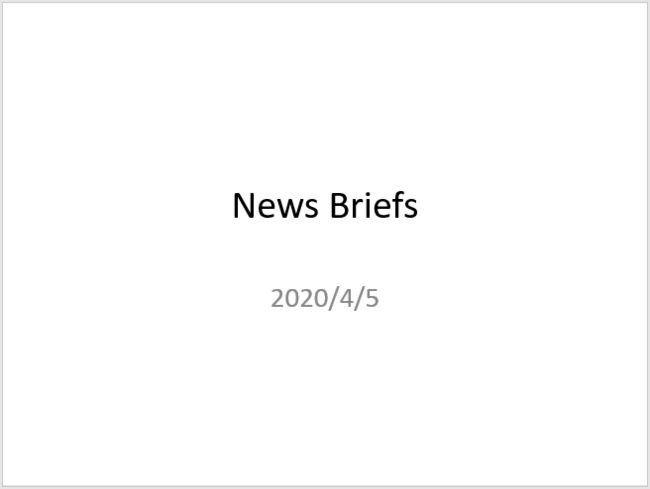
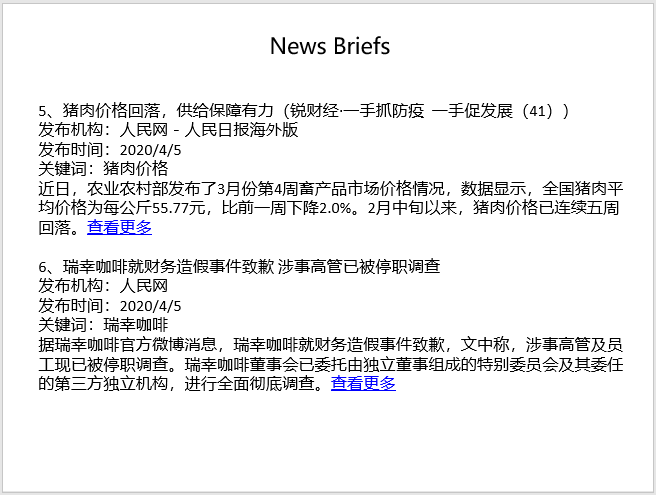
代码中还可以加入更多的文本格式设置代码,美化幻灯片: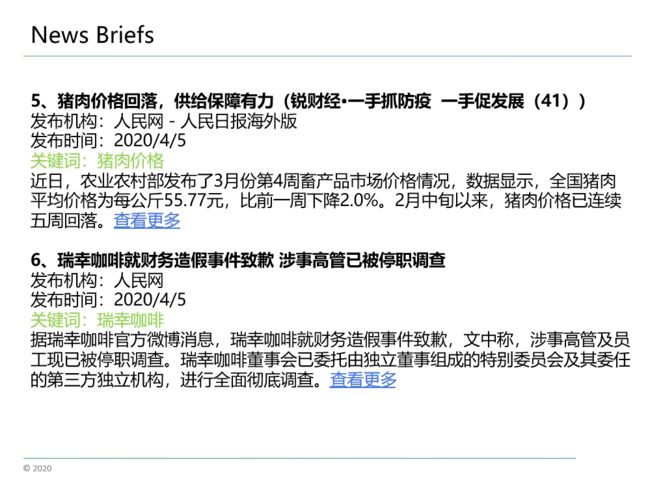
python-pptx ↩︎
官方文档 ↩︎